Este posibil să fi întâmpinat o problemă atunci când ați încercat să deschideți o aplicație sau un joc și, în loc să lansați, ați primit mesajul de eroare „ Eroare la pornirea aplicației 0xc0000142 ”. Există o serie de factori care cauzează aceste erori. Unele programe terță parte, programe malware și alți factori se încadrează în această categorie. Problema principală cu această eroare, după cum spune Microsoft, este inițializarea DLL . Aceasta înseamnă că eroarea 0xc0000142 poate fi atât în Windoiws 10, cât și în Windows 7. Vom încerca să folosim metode fiabile pentru a remedia eroarea care sună astfel:
A apărut o eroare la pornirea aplicației (0xc0000142). Apăsați butonul „OK” pentru a ieși din aplicație.

Remediați eroarea 0xc0000142 la lansarea aplicațiilor
În primul rând, vă sfătuiesc să rulați jocul ca administrator. Doar faceți clic dreapta pe comanda rapidă și selectați „Rulați ca administrator”. Al doilea lucru pe care ar trebui să-l încercați este să instalați jocul în sine sau programul ca administrator, mai întâi dezinstalați cel instalat.
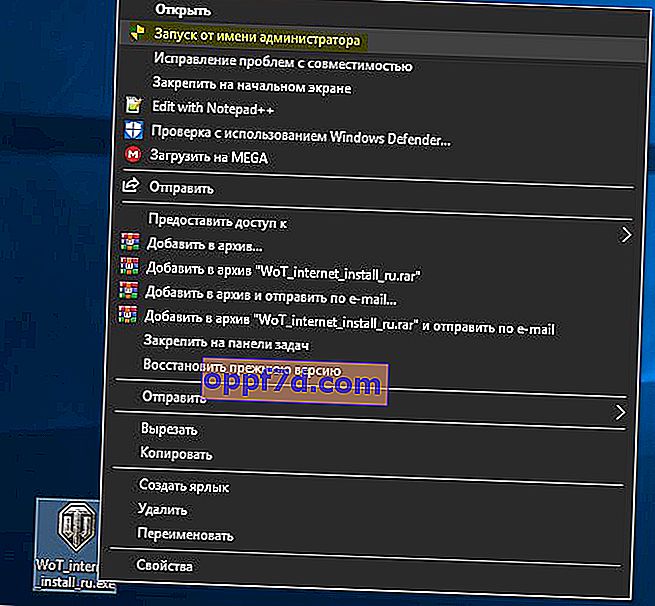
1. Setarea compatibilității
În majoritatea cazurilor, eroarea 0xc0000142 poate fi rezolvată dacă rulați programul în modul de compatibilitate.
- Faceți clic dreapta pe comanda rapidă ( joc sau program care nu se va lansa ) și selectați Proprietăți .
- În fereastra nouă, accesați fila „ Compatibilitate ” și bifați caseta „ Rulați acest program în modul de compatibilitate ”.
- Apoi, trebuie să alegeți cu ce sistem de operare să combinați jocul sau programul, vă recomand să porniți Windows XP (Service Pack 3) . Dacă acest lucru nu ajută, atunci alegeți Windows 7 și așa mai departe.

2. Reînregistrați toate fișierele DLL
Rulați promptul de comandă ca administrator și introduceți următoarea comandă for %1 in (*.dll) do regsvr32 /s %1. Ar trebui să faceți acest lucru imediat ce ați pornit pe desktopul Windows sau să faceți acest lucru în modul sigur. Când procesul este finalizat, reporniți computerul și verificați dacă eroarea 0xc0000142 la pornirea unui joc sau a unei aplicații a fost remediată.

3. Rularea SFC și DISM
Aceste două comenzi sunt integrate în sistemul Windows și îndeplinesc funcția de restaurare a fișierelor de sistem și a integrității sistemului. Puteți citi ghidul complet pentru scanarea și restaurarea fișierelor de sistem, dar cine știe, trebuie doar să deschideți un prompt de comandă ca administrator și să introduceți comenzile în ordine, apăsând Enter după fiecare. Fiecare comandă poate dura mult timp (15-30 minute), după care fișierele deteriorate vor fi remediate și eroarea 0xc0000142 ar trebui eliminată.
sfc /scannowDISM /ONLINE /CLEANUP-IMAGE /RESTOREHEALTHsfc /scannow
4. Modificarea valorii LoadAppinit_dlls
Deoarece problema este cauzată de DLL-uri nesemnate sau corupte, putem schimba valoarea cheii LoadAppinit_dlls la 0. Acest lucru va împiedica pornirea DLL-ului în cheia sa de reg atunci când pornește aplicația.
- Apăsați Win + R și tastați regedit pentru a deschide editorul reetsra și accesați /
HKEY_LOCAL_MACHINE\SOFTWARE\Microsoft\Windows NT\CurrentVersion\Windows...- În partea dreaptă, găsiți LoadAppInit_DLLs, faceți dublu clic pe acesta și setați valoarea la 0 .
- Reporniți computerul și verificați dacă eroarea 0xc0000142 este rezolvată la lansarea unei aplicații sau a unui joc.

5. Eliminați pornirea din registru
Apăsați combinația de taste WIN + R și tastați regedit . Când se deschide Editorul de registry, navigați la următoarea locație cheie:
HKEY_CURRENT_USER\Software\Microsoft\Windows\CurrentVersion\Run
Acum eliminați segmentele de program din bara laterală dreaptă. Aceste segmente includ valori DWORD și alte intrări create de programul aflat în conflict într-o locație specificată din Editorul de registry. După ce ați terminat dezinstalarea, închideți Registry Editor și reporniți computerul pentru ca modificările să aibă efect. Și la următoarea pornire, eroarea 0xc0000142 ar trebui să dispară.

6. Depanarea în starea de pornire curată
Depanarea unei stări Clean Boot remediază întotdeauna multe erori legate de sistem. Puteți afla mai multe despre acest lucru în tutorialul Cum se curăță boot. Starea de încărcare curată pornește sistemul fără servicii terțe. Pornirea are loc cu serviciile de bază ale Microsoft, care vă permite să identificați unul sau alt driver defect, program, serviciu, proces terță parte.
